Tutorial instalación de Windows 10.
El 29 de Julio de 2015, es el día que Microsoft liberó la primera versión para el gran público de Windows 10.
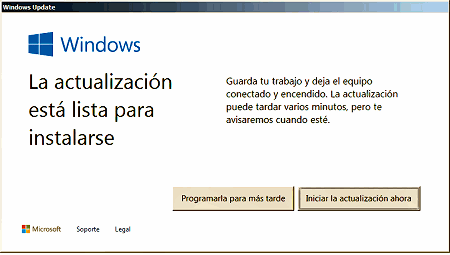
Los equipos se actualizaban de forma automática, pero cuando fallaba o no estaba permitido el proceso, había que descargar la nueva versión desde Windows Update, el cual realizaba las siguientes comprobaciones:
- a) Realiza primero la reserva a través del aviso que se muestra a través del icono en la barra de tareas, como se puede observar en el recuadro en rojo:
 .
.
-
- Sólo se requiere un email de contacto, donde podremos recibir las ofertas y novedades opcionalmente.
- b) Si a partir del día 29 no se descarga la actualización seguramente sea debido a que las descargas se realizarán por oleadas y aún no habrá llegado el turno del grupo al que pertenezcas. En este caso lo mejor es esperar.
- c) Siempre tendrás la opción de descargar directamente la imágen oficial ISO para grabar en soporte digital la copia de instalación oficial de Windows 10.
En cualquier caso, si pasado un tiempo prudencial, observas que no se descarga puedes realizar las siguientes comprobaciones:
- Revisa que en el directorio raíz, habitualmente C:/, tienes una carpeta oculta llamada $Windows.~BT. En esta carpeta temporal se descargarán los ficheros de instalación. Ojo! Ocupan casi 4,5 Gb.
- Recuerda que para actualizar a Windows 10 necesitas partir de una copia original* de Windows 7 o posterior.
- Tener activo Windows Update y estar al día con las actualizaciones.
- Revisa que tu equipo cumpla con los requisitos mínimos hardware exigidos.
- Ejecuta Windows Update, si no localizas el acceso directo en el menú inicio, ejecuta en el intérprete de comandos el comando WUAPP. Una vez abierto el cuadro de diálogo, pulsa en el botón Buscar actualizaciones.
- Si aún sigue sin funcionarte puedes *borrar todo el contenido de la carpeta C:\Windows\SoftwareDistribution\Download.
-
- Esta acción no afecta a las actualizaciones instaladas, ya que ésta carpeta se regenera al ejecutar Windows Update. Es muy importante que te deje borrar todos los archivos del directorio y quizá para ello necesites detener el servicio Windows Update.
-
- Para ello, tienes que abrir la aplicación Servicios dentro del Panel de Control, parar el servicio y una vez borrados los archivos, volver a arrancarlo. El estado recomendado es inicio automático, para que esté permanentemente a la escucha.
- Finalmente, para lanzar el proceso de actualización a Windows 10 ve al intérprete de comandos CMD o directamente al Botón de inicio/ejecutar/ y teclea la orden wuauclt.exe / updatenow
Alternativamente puedes lanzar el programa Setup desde C:\$Windows.~BT
Esto hará que se lance el proceso de descarga de Windows 10, tal y como puedes observar en la imagen inferior:
Tutoriales relacionados:
A) Guía de instalación de Windows 10.
Índice de contenidos:
1. INTRODUCCIÓN A WINDOWS 10.
- 2.1 Microsoft Edge. El nuevo navegador.
- 2.2 Novedades Hardware.
3. AMPLIAR INFORMACIÓN.
4. IMPORTANTE: INSTALACIÓN Y ACTUALIZACIONES.
B) Tutorial en linea de Windows 10.
📖 Índice de contenidos:
- Glosario
Iniciamos este tutorial de usuario para Windows 10 desde un nivel cero hasta un nivel avanzado. Está siendo desarrollado por un grupo de usuarios de la comunidad formacionprofesional.info en Facebook.
📄 Notas:
- Actualizar a Windows 10 se considera una actualización crítica para un sistema, y aunque es posible volver al estado anterior lo recomendable en caso de disponer de información de valor es salvaguardarla con un respaldo o backup.
-
- En este enlace aportamos algunas soluciones: Herramientas para crear imágenes de disco y backups.
- El directorio C:\Windows\SoftwareDistribution\Download no contiene archivos importantes para el sistema. Además se regenera cada vez que iniciamos Windows Update.
-
- De todos modos recuerda que la información que os facilitamos en este portal es meramente informativa, tu tomas las decisión final de borrar o instalar.
- Existen rumores en la red sobre la posibilidad que Microsoft permita actualizar más adelante incluso desde copias pirata.
- Es posible que si se actualiza desde un equipo con algún componente hardware que no cumpla los requisitos mínimos de Windows 10 no se pueda actualizar.
-
- El programa de instalación nos avisará con el siguiente mensaje: Este equipo no puede ejecutar Windows 10. No cumple los requisitos del sistema.
- Ya pasó el plazo para actualizar a Windows 10 de manera gratuita, solo queda disponible ciertas actualizaciones gratuitas desde Windows 7 o 8.1 para personas que utilicen las opciones de accesibilidad (tecnologías de asistencia).
Enlaces relacionados.
- Ayuda con el Error al actualizar en Windows 10. Es posible que una instalación fallida haya provocado alguna inconsistencia en tu sistema a nivel de registro o archivos y a la hora de actualizar tu Windows 10 no lo haga y te indique un error. Medidas y procedimientos. Lo primero anota tu código de error, debe ser algo así … Seguir leyendo.
📄 Notas:
- Ojo!!! si actualizas a Windows 10 y tienes instalado previamente un programa antivirus se puede generar conflicto con Windows Defender, el antivirus que Microsoft instala por defecto. Se recomienda dejar sólo un antivirus. En este enlace se explica como activar o desactivar Windows Defender.
- Windows permite realizar actualizaciones en otro momento. Pero con un límite, llegado el caso, las aplicará. En este sentido, puedes dejar el equipo conectado todo el día e indicar a que horas deseas que se actualice para que no afecte a tu trabajo.
Volver al Índice del Tutorial Windows 10 …
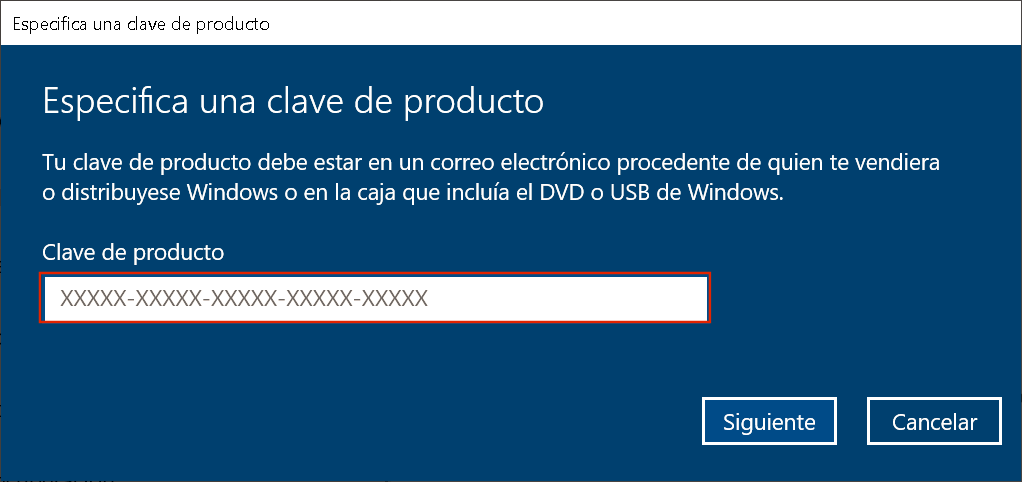
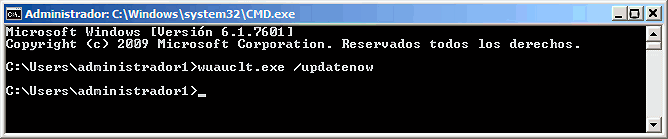
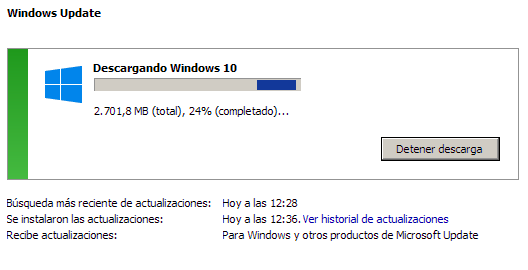
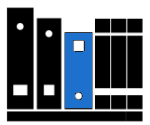
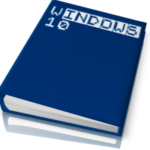
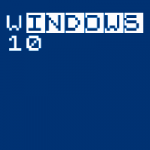







Chisco Mendoza dice:
A los miembros del foro ¿Conocen alguna fórmula para instalarlo en sistemas anteriores a Windows 7? gracias
Tutor dice:
Hola Chisco! no tenemos noticias de ello, seguramente resulte imposible, además se presupone que los equipos con éstos sistemas serán demasiado obsoletos como para obtener buen rendimiento. Saludos!
Chisco Mendoza dice:
Gracias por la respuesta. Por cierto, me parecería una medida acertada que Microsoft permitiese actualizar desde copias sin registro, pues sería una buena forma de acabar con la piratería de Windows y así poder fidelizar a más clientes. Parece que desde Windows 10 Microsoft nos ofrecerá cantidad de productos de su tienda online.
Antonio Martín dice:
Por fin lo conseguí, ufff! Con muchas ganas de probarlo, os comentaré que tal corre, gracias!!!
Anónimo dice:
Hola a todos, no consigo que se instale Windows 10, el programa de instalación no encuentra el archivo boot.wim. (Windows was unable to locate required installation file boot.wim… error: 0x80070002)
Tutor dice:
En ese caso tienes que esperar, porque el programa de instalación sigue descargando archivos temporales.
Raquel Ramos dice:
¿Cómo obtener Windows 10 Anniversary Update? https://blogs.windows.com/latam/2016/08/02/como-obtener-windows-10-anniversary-update/#igRuoQSJ89y1jkxM.97